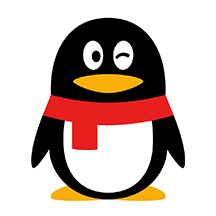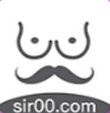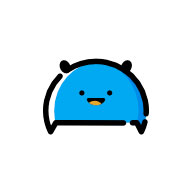手机里的图片上传到电脑上修图操作比较麻烦,因此今天小编为大家带来一款手机修图软件,让大家在手机上就能快速修图。P图大师APP是一款功能实用的手机美图软件,可以帮助用户轻松处理各种图片效果,让自己的照片层次更加丰富,让人眼前一亮。软件提供了剪刀抠图、擦除背景、图片拼图、双重曝光等功能,满足用户的各种摄影美图功能需求。
【软件特色】
无限图层叠加:支持添加多个图层,无论是图片图层,文字图层还是贴纸图层,均支持二次编辑,一键即可进行图层替换、上锁、删除等常规操作,灵活方便,简单易懂。
边缘识别抠图:快来感受一下带有边缘识别功能的橡皮擦的威力!只要轻轻一擦,就能准确抠掉不要的部分,再也不用拍照5分钟,抠图1小时了!
高级混合模式:多种媲美PS级别的混合模式供你选择:正片叠底,滤色,颜色减淡加深,强光,差值。..。..想要多专业,就有多专业。
撤销重做功能:有了这个无限撤销和重做的功能,再也没有什么操作是恢复不了的,如果有,那就多点几次。
实用编辑工具:图片裁剪,调整角度,拉伸变形,还有调节透明度,曝光度,对比度,饱和度,色温等十多项参数调节;多种不同风格的艺术字体,精心调配的品质滤镜,超过300种可爱又好看的贴纸,精美易用的图片编辑工具,让照片从此不再平庸!
【怎么换背景】
1、打开P图大师APP,在首页选择【擦除背景】。
2、选择要换背景的图片,点击【擦除】功能选择要擦除的原背景。
3、擦除完成后点击“√”进入编辑页面。
4、点击上方图层按钮,选择“+”添加图层。
5、选择【背景画布】即可换成纯色背景,选择本地图片即可将背景替换成图片。
6、选择图片后,调整大小、方向,使其覆盖在原图层之上。
7、选择原图层,点击【复制】即可在背景图层后出现复制的图层,再选中原图层,点击【清除】即可更换背景。
8、点击【完成】,返回编辑页面,点击右上角下载图标,选择【保存图片】即可。
【怎么抠图】
1、在工具箱页面选择【剪刀抠图】功能。
2、选择要导入的图片,点击【剪刀】功能。
3、勾出物体轮廓后点击“》”,然后点击【智能】选择【人像】,系统会自动帮你抠出人像。
4、点击“√”生成图片,然后点击右上角下载图标,选择【保存图片】即可。
【如何将别人的脸部拉长】
1、选择图片进入编辑页面,在下方选择【人像】功能。
2、点击【重塑】,选择脸部位置根据需要向下拉长,点击“√”即可。